当我们安装win8系统的过程中用户名为中文的时候,系统就会产生文件夹为中文的用户文件夹,所以我们就需要对用户文件夹进行更改名称,那么win8系统下用户文件夹怎么更改名称呢,电脑设置-账号-断开连接-本地账户启用,控制面板-用户账号-管理其他账号-新建用户(临时的本地账户):更改账户类型-”注销账户重新以MX账号登陆”用户文件夹下产生名为;的用户文件夹,搜索目标文件夹字符串"C“
当我们安装win8系统的过程中用户名为中文的时候,系统就会产生文件夹为中文的用户文件夹,然而这样给我们的一些操作带来很大的不方便,所以我们就需要对用户文件夹进行更改名称,那么win8系统下用户文件夹怎么更改名称呢,下面给大家分享一下具体的更改方法吧。
1、手动注册表修改:开始-运行-regedit-“\HKEY_LOCAL_MACHINE\SOFTWARE\Microsoft\Windows NT\CurrentVersion\ProfileList\下选项“profileImagePath”数据“C:\Users\梦蝶”更改为“C:\Users\qiruizheng”;


2、断开网络账号:首先,电脑设置-账号-断开连接-本地账户启用;
3、创建临时用户:控制面板-用户账号-管理其他账号-新建用户(临时的本地账户),如“MX”,更改账户类型-“管理员”;


4、文件夹更名:注销账户重新以MX账号登陆,用户文件夹下产生名为“MX”的用户文件夹,将“梦蝶”文件夹更名为“qiruizheng”;


5、替换字符串:运行“Registry Toolkit ”选择“File”中“Search or replace in registry…”搜索目标文件夹字符串"C:\Users\梦蝶\",替换字符串"C:\Users\梦蝶\""Data Values Keys"都选中,replece选项卡中将“No Prompts”选中,然后点击replece按钮开始替换;


6、删除临时账户:设置-更改电脑设置-账户-切换到在线,删除临时账户“MX”;
7、完成清理垃圾
关于Win8系统下用户文件夹怎么更改名称就给大家介绍到这边了,有需要的用户们可以采取上面的方法步骤来进行操作吧,希望可以帮助到大家。
相关教程:win8系统改装win7win8更改不了用户头像win8系统卸载软件文件夹图标怎么更改




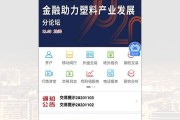




评论列表